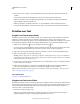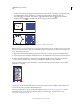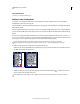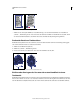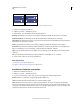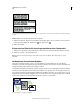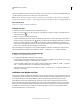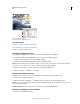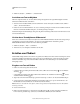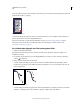Operation Manual
345
VERWENDEN VON ILLUSTRATOR
Text
Letzte Aktualisierung 24.5.2011
2 Haben Sie eine reine Textdatei (.txt) ausgewählt, führen Sie einen der folgenden Schritte aus und klicken Sie
auf „OK“:
• Geben Sie den Zeichensatz und die Plattform an, mit dem bzw. auf der die Datei erstellt wurde.
• Wählen Sie eine Option unter „Zusätzliche Wagenrückläufe“, um zu bestimmen, wie Illustrator zusätzliche
Wagenrückläufe in der Datei behandeln soll.
• Wählen Sie die Option „Zusätzliche Leerzeichen“ aus, wenn in Illustrator mehrere aufeinander folgende
Leerzeichen durch Tabulatoren ersetzt werden sollen. Geben Sie die Anzahl der zu ersetzenden Leerzeichen an.
Erstellen von Text
Eingeben von Text an einem Punkt
Punkttext ist eine horizontale oder vertikale Textzeile, die an der Stelle beginnt, auf die Sie klicken, und durch das
Eingeben von Zeichen erweitert wird. Jede Textzeile ist unabhängig, d. h. die Länge einer Zeile wird bei der
Bearbeitung an die Zeichenmenge angepasst, aber der Text fließt nicht in die nächste Zeile. Die Eingabe von Text über
das Textwerkzeug empfiehlt sich dann, wenn Sie Ihrem Bildmaterial nur ein paar Wörter hinzufügen möchten.
1 Wählen Sie das Textwerkzeug oder das Vertikaler-Text-Werkzeug aus.
Der Zeiger wird zu einer Einfügemarke in einem gepunkteten Rechteck. Die kurze horizontale Linie am unteren
Ende der Einfügemarke kennzeichnet die Position der Grundlinie, auf der der Text eingefügt wird.
2 (Optional) Sie können Textformatierungsoptionen im Steuerungs-, Zeichen- oder Absatzbedienfeld festlegen.
3 Klicken Sie auf die Stelle, an der der Text beginnen soll.
Wichtig: Achten Sie darauf, dass Sie nicht auf ein vorhandenes Textobjekt klicken, da es sonst in einen Flächentext
oder in Pfadtext umgewandelt wird. Wenn sich an der Stelle, an der Sie den Text eingeben möchten, bereits ein Objekt
befindet, blenden Sie es aus oder sperren Sie es.
4 Geben Sie den Text ein. Drücken Sie die Eingabetaste bzw. den Zeilenschalter, um eine neue Textzeile innerhalb
desselben Textobjekts zu beginnen.
5 Klicken Sie nach der Eingabe von Text mit dem Auswahl-Werkzeug , um das Textobjekt auszuwählen. Sie
können auch bei gedrückter Strg- (Windows) bzw. Befehlstaste (Mac OS) auf den Text klicken.
Hinweis: Weitere Informationen zum Arbeiten mit Text in Illustrator finden Sie im Whitepaper „Arbeiten mit Text“
unter www.adobe.com/go/learn_ai_type_de.
Verwandte Themen
„Erstellen von Pfadtext“ auf Seite 353
Eingeben von Text in eine Fläche
Bei Flächentext (auch als Absatztext bezeichnet) richtet sich der Textfluss entweder horizontal oder vertikal nach den
Begrenzungen des Objekts. Wenn der Text an eine Begrenzung stößt, erfolgt automatisch ein Zeilenumbruch, sodass
der Text innerhalb der definierten Fläche bleibt. Diese Art der Eingabe eignet sich zum Erstellen einzelner oder
mehrerer Absätze, z. B. für eine Broschüre.
1 Definieren Sie den Begrenzungsbereich:
• Wählen Sie das Textwerkzeug oder das Vertikaler-Text-Werkzeug aus und ziehen Sie den Zeiger in
diagonaler Richtung, um einen rechteckigen Begrenzungsrahmen zu definieren.